Googleスプレッドシートにボタンを配置しボタンクリックで処理を実行(ダイアログを表示)するサンプルです。
目次
| サンプル | 図形を作成する |
| コードを作成する | |
| コードと図形を紐づける | |
| 実行して確認する | |
| ボタンを削除する |
図形を作成する
1.「挿入」から「図形描画」をクリックします。
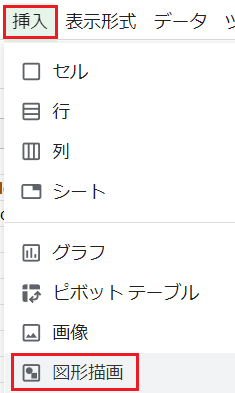
2.図形のアイコンから「図形」>四角をクリックします。
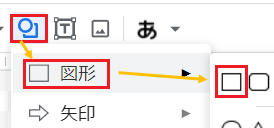
3.図形を右クリックし「テキストを編集する」から文字を入力します。
完了したら右上にある「保存して終了」ボタンをクリックします。
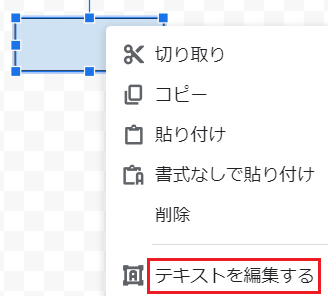
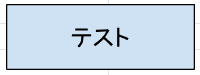
コードを作成する
1.Google スプレッドシートの拡張機能からApps Scriptをクリックします。
※Google スプレッドシートから作成します。そうでない場合は実行時に「スクリプト関数 *** が見つかりませんでした」と表示されます。
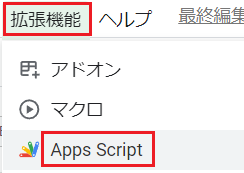
2.以下のコードを記述します。
function testScript() {
Browser.msgBox("ダイアログテスト");
}コードを実行するとダイアログが表示されます。
コードと図形を紐づける
1.画像を右クリックし、3つの点のアイコンから「スクリプトを割り当て」をクリックします。
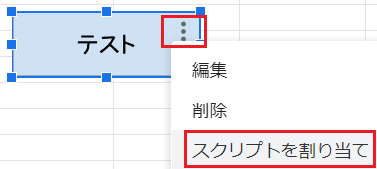
2.コードのfunction名を入力します。
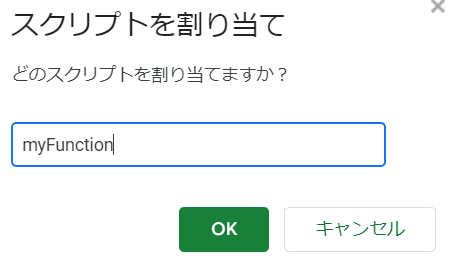
実行して確認する
ボタンを押し承認を求められたらOKボタンを押します。
「このアプリは Google で確認されていません」というダイアログが表示されたら
「無題のプロジェクト(安全ではないページ)に移動」をクリックします。
成功するとダイアログが表示されます。
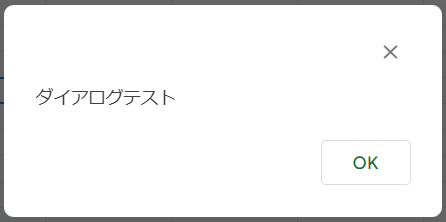
ボタンを削除する
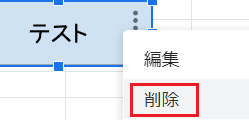
画像を右クリックし削除を押すと削除されます。
関連の記事
